在学习中记录, 防止大家再犯和Aerchi(http://blog.csdn.net/aerchi) 一样的错误.
(设置YES)
chroot_local_user=YES
allow_writeable_chroot=YES
2. 设置实际路径 /usr/local/apache/htdocs 为FTP的根目录
vim /etc/vsftpd/vsftpd.conf
(设置NO)
chroot_local_user=NOallow_writeable_chroot=YES
3. 生启生效 systemctl restart vsftpd.service
aerchi
2017-06-06
乐意黎原创










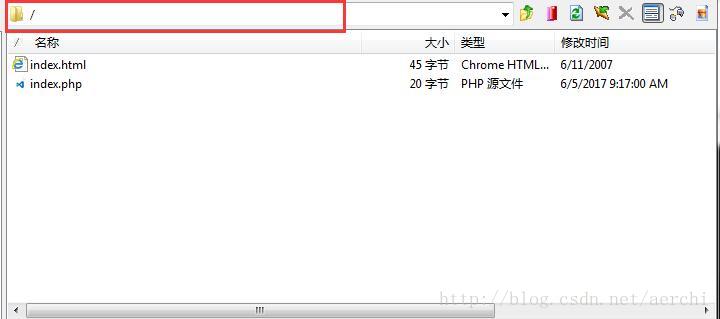
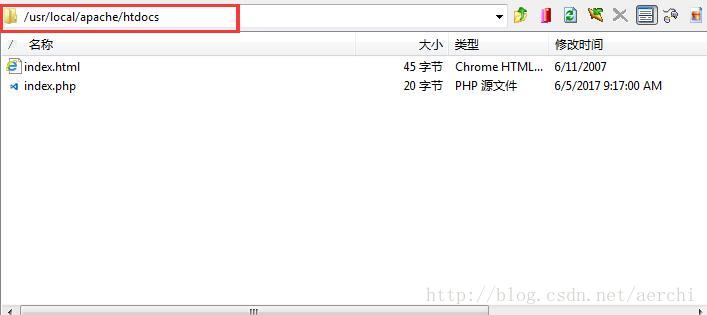













 5329
5329











 被折叠的 条评论
为什么被折叠?
被折叠的 条评论
为什么被折叠?








